1Password 비지니스 플랜 구독 시, 패밀리 플랜 무료
들어가며
1패스워드1Password는 개인용 패스워드 관리 앱 뿐만 아니라 비밀번호 관리를 위한 비지니스 애플리케이션으로도 많이 사용되고 있습니다. 농담처럼(?) 회사 초반에는 몇 명이서 비밀번호를 구글 드라이브나 스프레드시트에서 관리한다고 이야기되곤 합니다만, 사람이 많아지면 좀 더 안전하고 체계적인 관리를 위해 공용 패스워드 관리 플랜인 1패스워드 팀과 같은 공용 패스워드 매니저를 사용하게 됩니다.
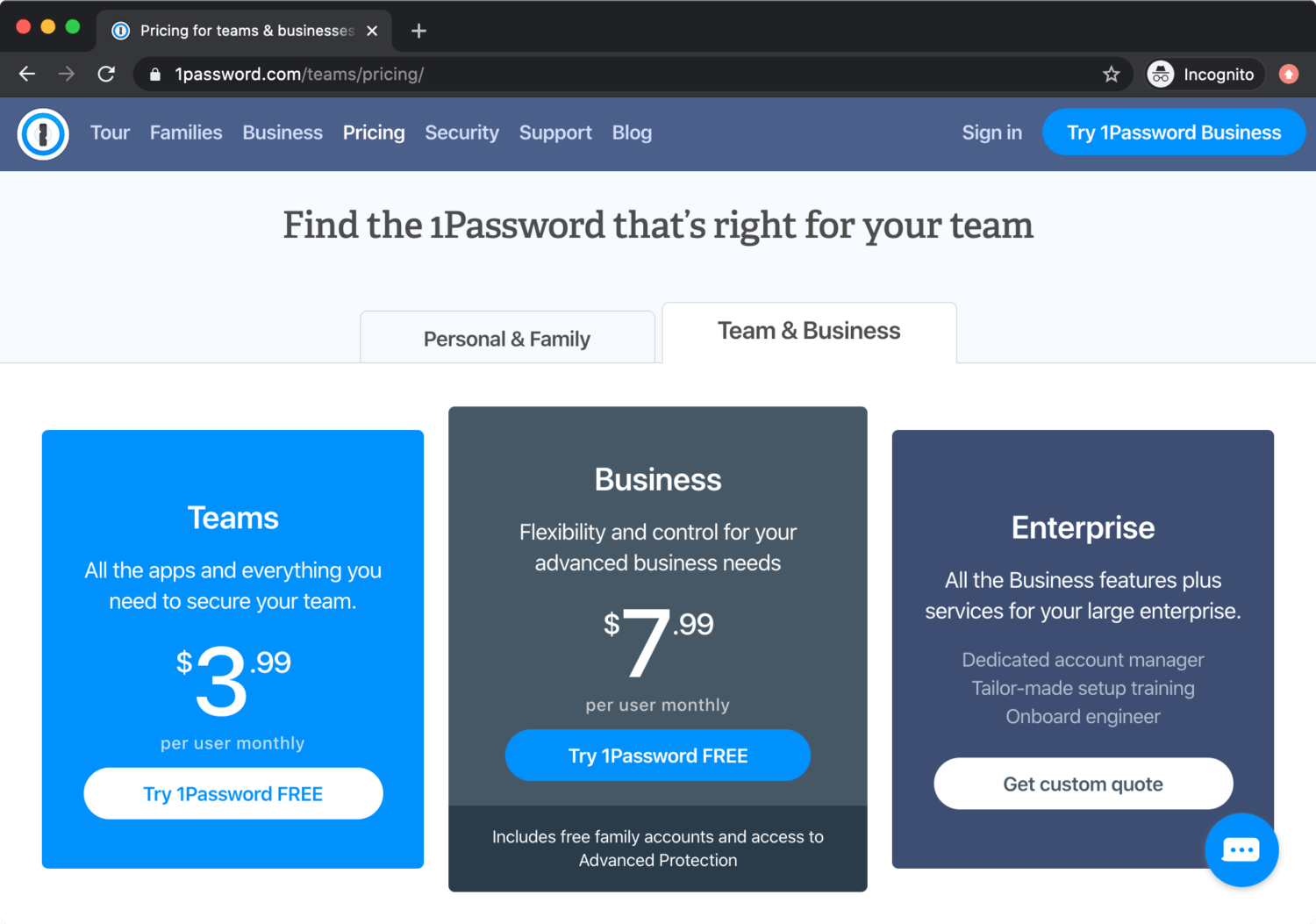
1패스워드의 비지니스 플랜은 크게 팀Team(인당 $3.99), 비지니스Business(인당 7.99), 엔터프라이즈Enterprise(비공개)로 나눠집니다. 처음에는 팀 플랜 정도면 충분합니다만, 1패스워드 자체의 패스워드 규칙을 강제하거나 2팩터 인증을 강제하려면 비지니스 플랜을 필수적으로 구독해야합니다. 또한 비지니스 플랜을 구독해야 액티브 디렉터리Active Directory나 Okta와 같은 솔루션을 연동해서 사용할 수 있습니다.
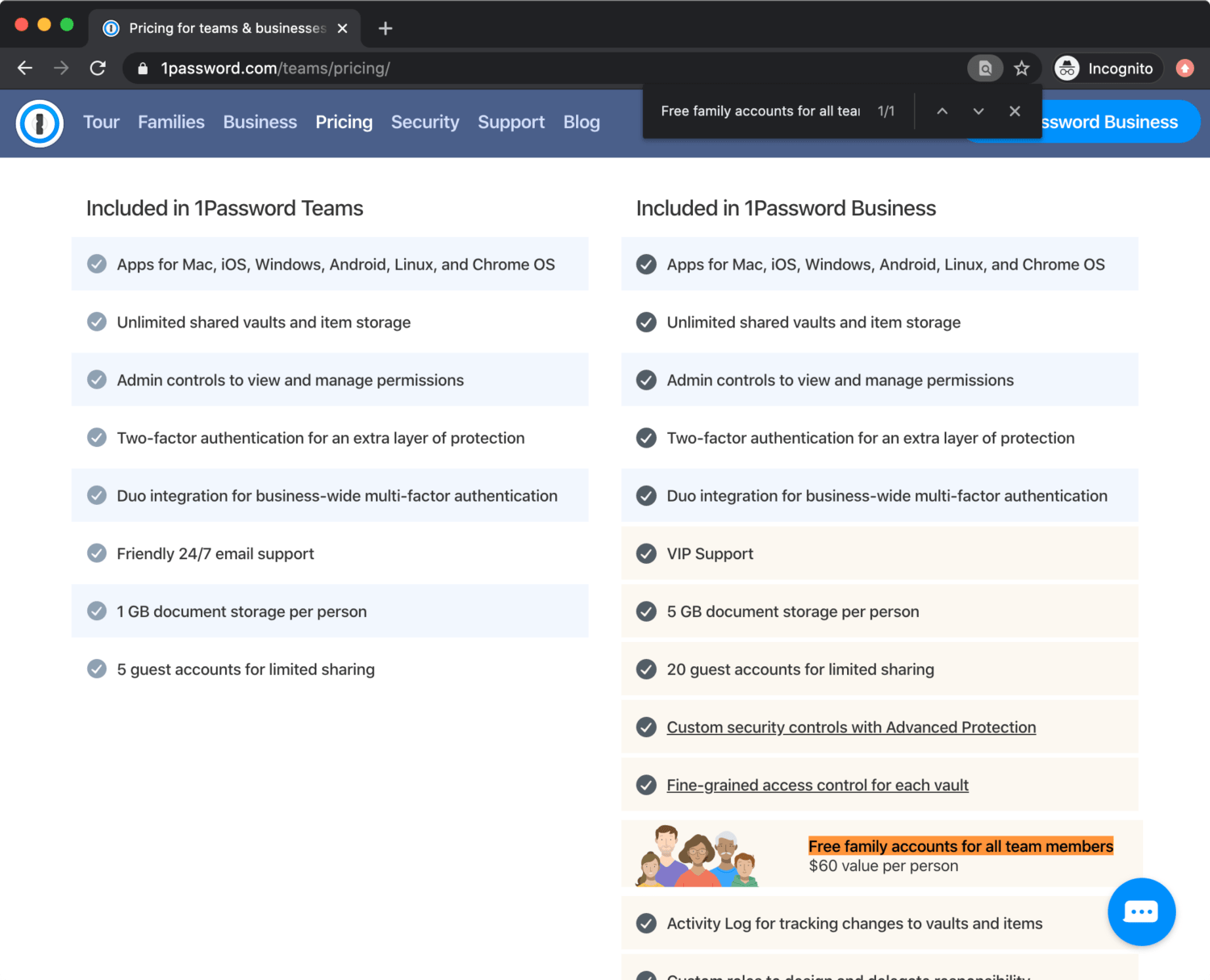
회사에서 비지니스 플랜을 구독하면 직원들에게도 좋은 점이 하나 있습니다. 1패스워드는 비지니스용 플랜 이외에도 개인적으로 구독할 수 있는 퍼스널Personal과 패밀리Family 플랜을 제공하는데, (비지니스 플랜 구독 시) 패밀리 플랜으로 직원 본인을 포함해 가족 5명까지 1패스워드를 무료로 사용할 수 있습니다.
그럼 패밀리 계정이 비지니스 계정에서 관리되는 구조는 아닐지 걱정이 들 수도 있는데, 이 부분은 걱정하지 않아도 됩니다. 이 기능은 단순히 패밀리 플랜을 무료로 사용할 수 있도록 활성화해줄 뿐, 회사와는 어떠한 정보도 공유되지 않는다고 합니다. 단, 비지니스 플랜에 속한 계정에서 제외될 경우 요금이 발생하며, 결제 정보가 없으면 계정이 잠길 수 있습니다. 이에 대한 자세한 내용은 공식 문서를 참고해주세요.
1패스워드(1Password) 개인 계정 만들기
1패스워드는 원래 한 번 결제하고 평생 사용하는 유틸리티 앱이었는데 현재는 구독제로 변경되었습니다. 기존에 구독자들은 드랍박스Dropbox 연동 기능으로 지금도 무료로 사용하는 것이 가능합니다. 저도 오래된 라이센스가 있어서 드랍박스 연동 기능으로 사용해왔습니다만, 이번 기회에 패밀리 플랜으로 변경해보고자 합니다.
따로 개인용 계정은 없었기 때문에 계정을 새로 만들었습니다. 계정 생성 페이지로 이동해서 퍼스널 계정을 생성합니다. Try FREE for 30 days 버튼을 클릭하면 계정 생성이 진행됩니다.
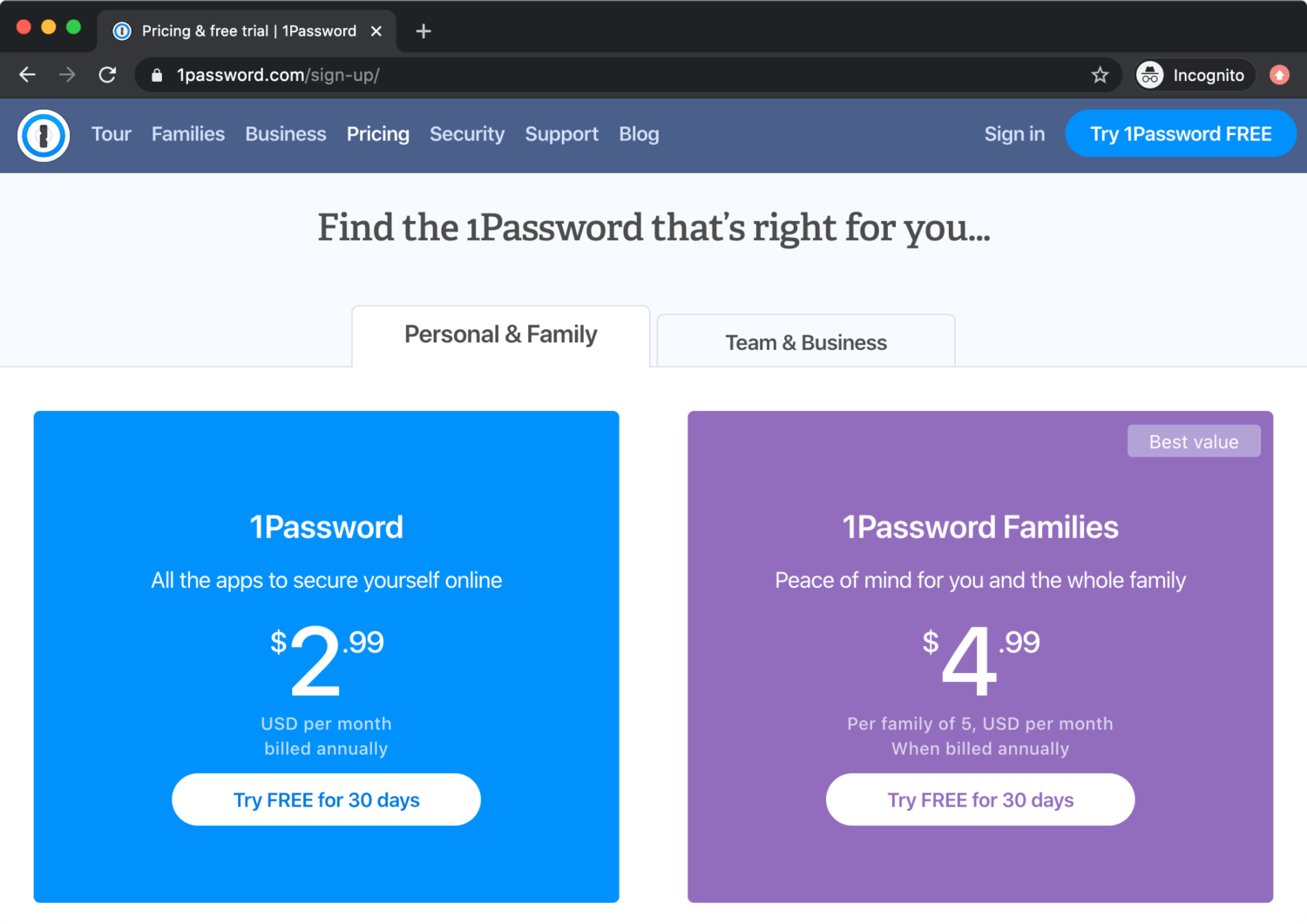
이메일을 입력하면, 이메일에 인증번호가 전달됩니다. 이 번호를 넣고 계속 진행합니다.
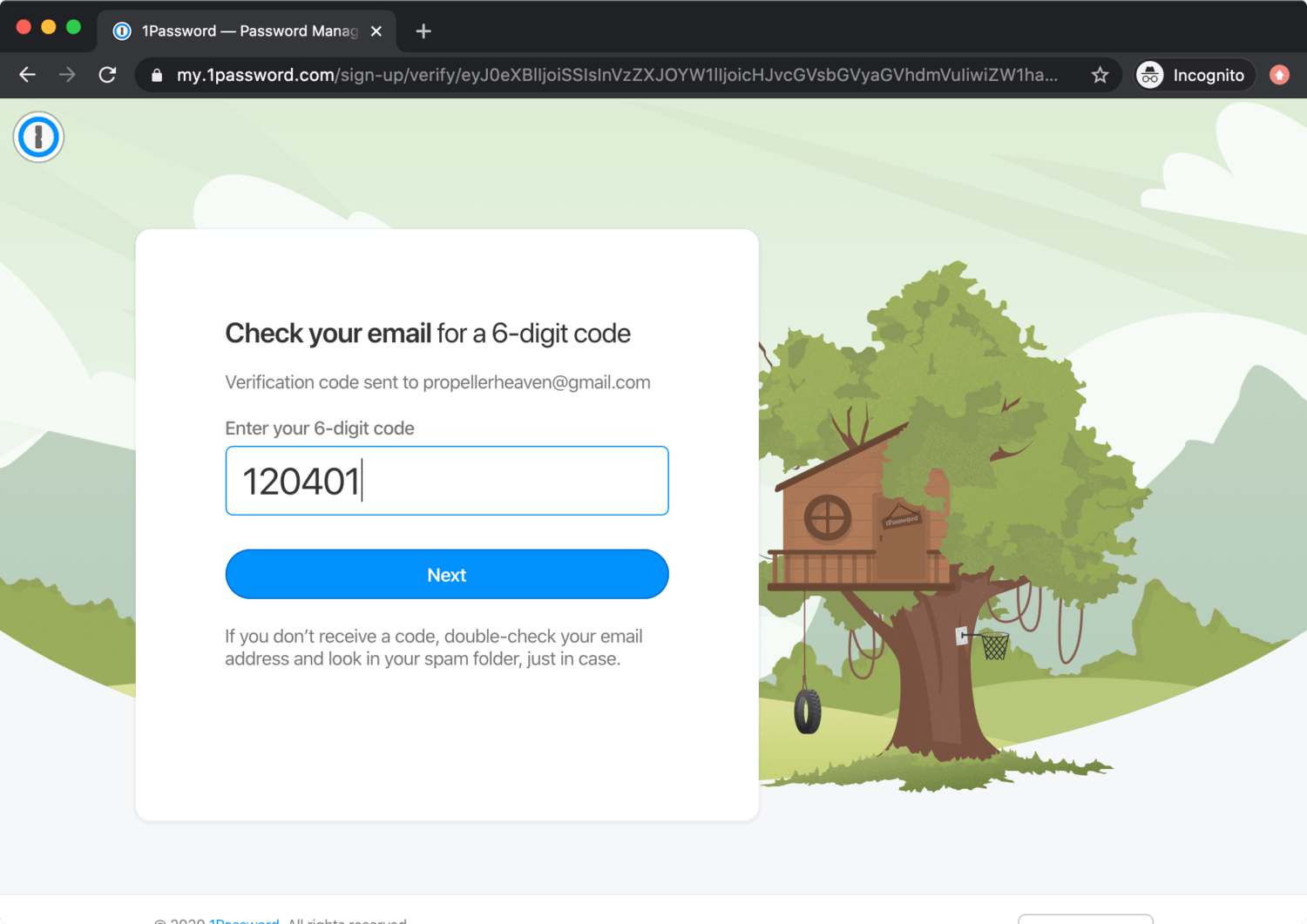
카드 정보와 추가 사용자 정보 입력을 마치면 계정이 생성됩니다.
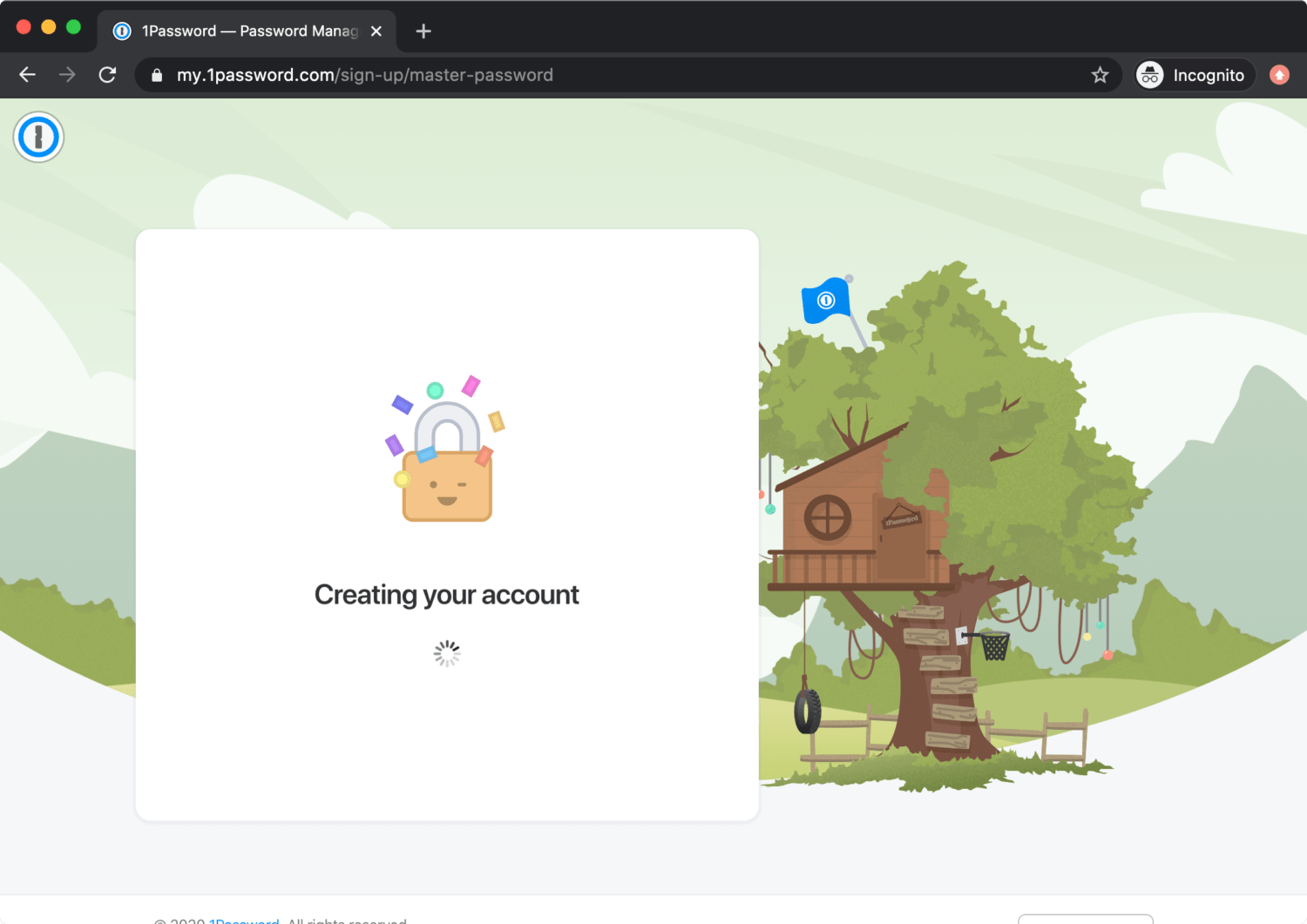
계정 생성이 완료되면 비상 키트Emergency Kit 파일에 대한 안내가 나타납니다. 이 파일을 다운로드 받아 출력해두는 것을 추천합니다. 또한 1패스워드의 패스워드는 패스워드 관리를 위한 마스터 패스워드이므로 길고 어려운 패스워드를 사용해야합니다. 개인적으로 단어나 문장 조합으로 20자 이상을 추천합니다.
비지니스 계정에서 패밀리 플랜 활성화하기
이제 비지니스 계정으로 로그인해서 패밀리 플랜을 활성화해주어야합니다. 다시 로그인 페이지로 이동해서 이번에는 비지니스 계정으로 로그인합니다. *
* 여기서 비지니스 계정은 관리자 계정을 의미하는 게 아닙니다. 비지니스 플랜이 적용된 회사 계정을 의미합니다. 즉, 회사 계정 관리자 없이도 각자 진행할 수 있습니다.
로그인하고, 오른쪽 프로필 아이콘을 클릭하고 My Profile 페이지로 이동합니다.
스크롤을 맨 밑으로 내리면 패밀리 플랜 활성화 버튼이 있습니다. Redeem Now를 클릭하면 다음으로 진행됩니다. 계정이 없다면 Sign up을 클릭합니다. 여기서는 앞서 개인 계정을 미리 만들었으므로 Apply to existing account를 클릭합니다.
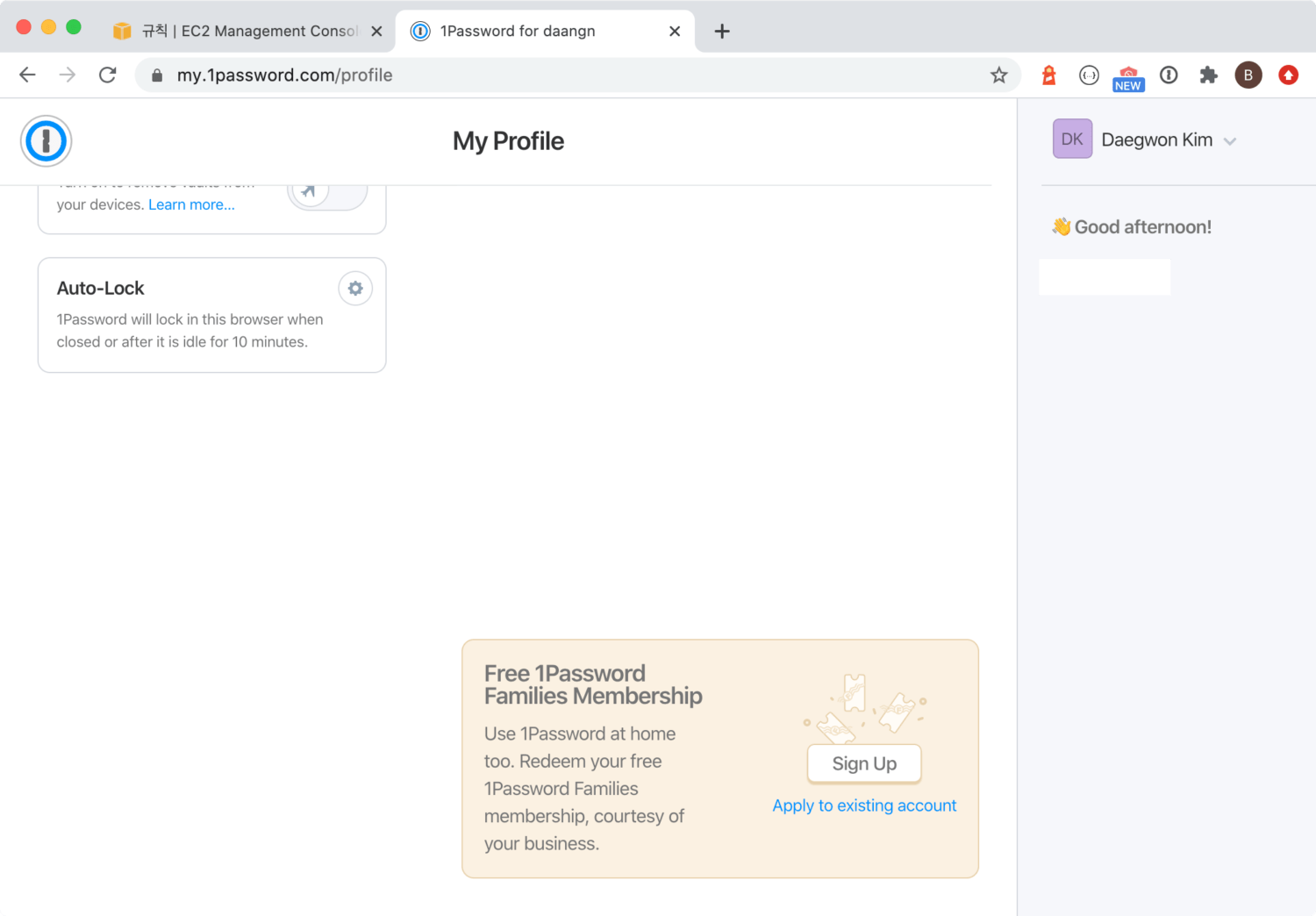
다시 로그인 페이지로 이동합니다. 앞서 개인 계정이 로그인 되어있다면 해당 계정을 선택하거나, 다시 로그인을 진행합니다. 로그인을 하고 나면 패밀리 계정으로 활성화할지 물어봅니다.
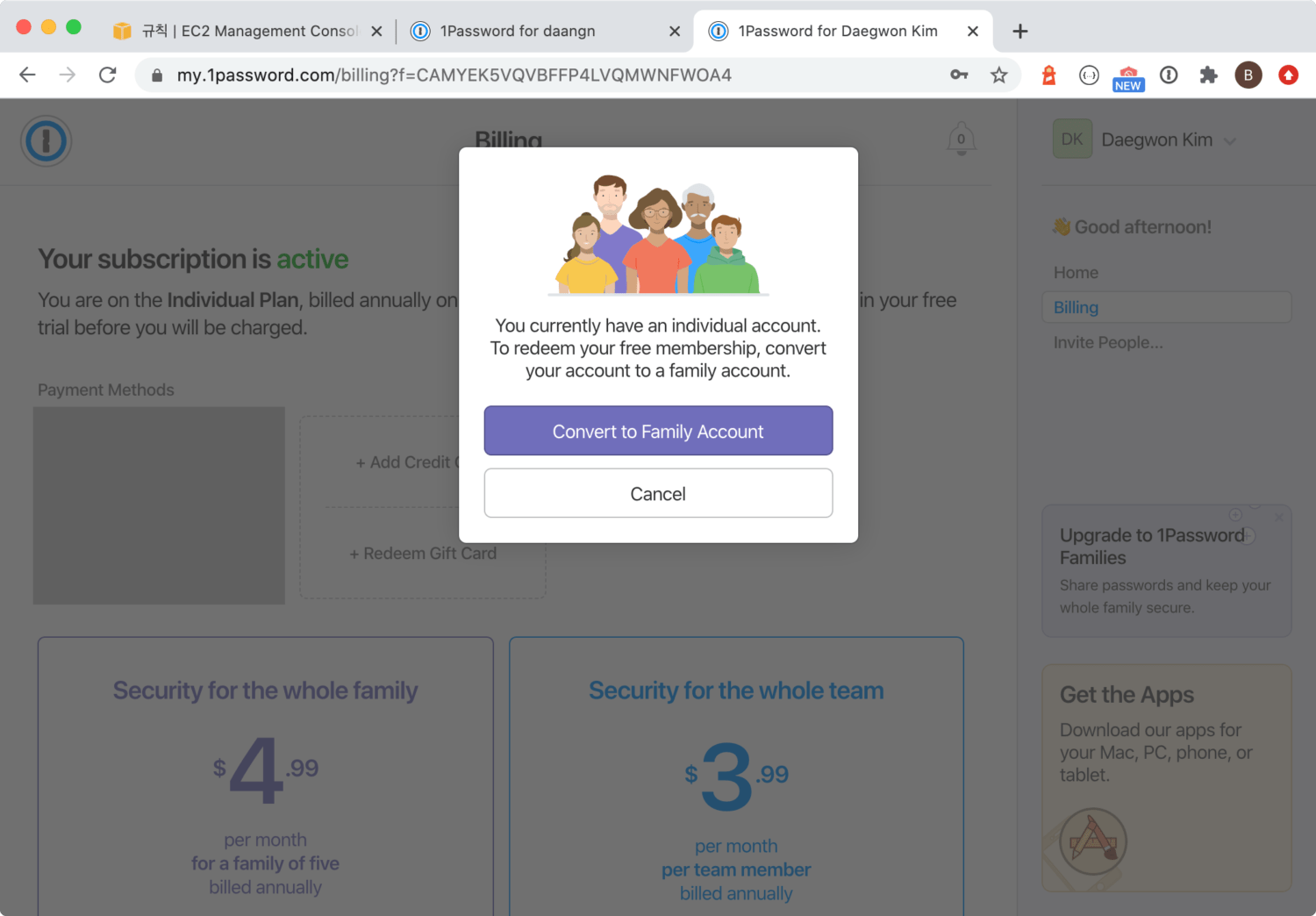
Convert to Family Account 버튼을 클릭합니다. 변환하고 나니, 1패스워드 앱에서도 자동으로 인식되어 금고가 추가되고 마이그레이션 과정이 진행되었습니다. 이건 정확한 원리는 잘 모르겠는데, 자동으로 진행되지 않는다면 앱에서 별도로 로그인하고 금고 설정이나 마이그레이션을 진행해야합니다.
패밀리 플랜으로 변경되었습니다! 혼자 사용해도 되고, 같이 사용할 가족이 있다면 이메일로 초대합니다.
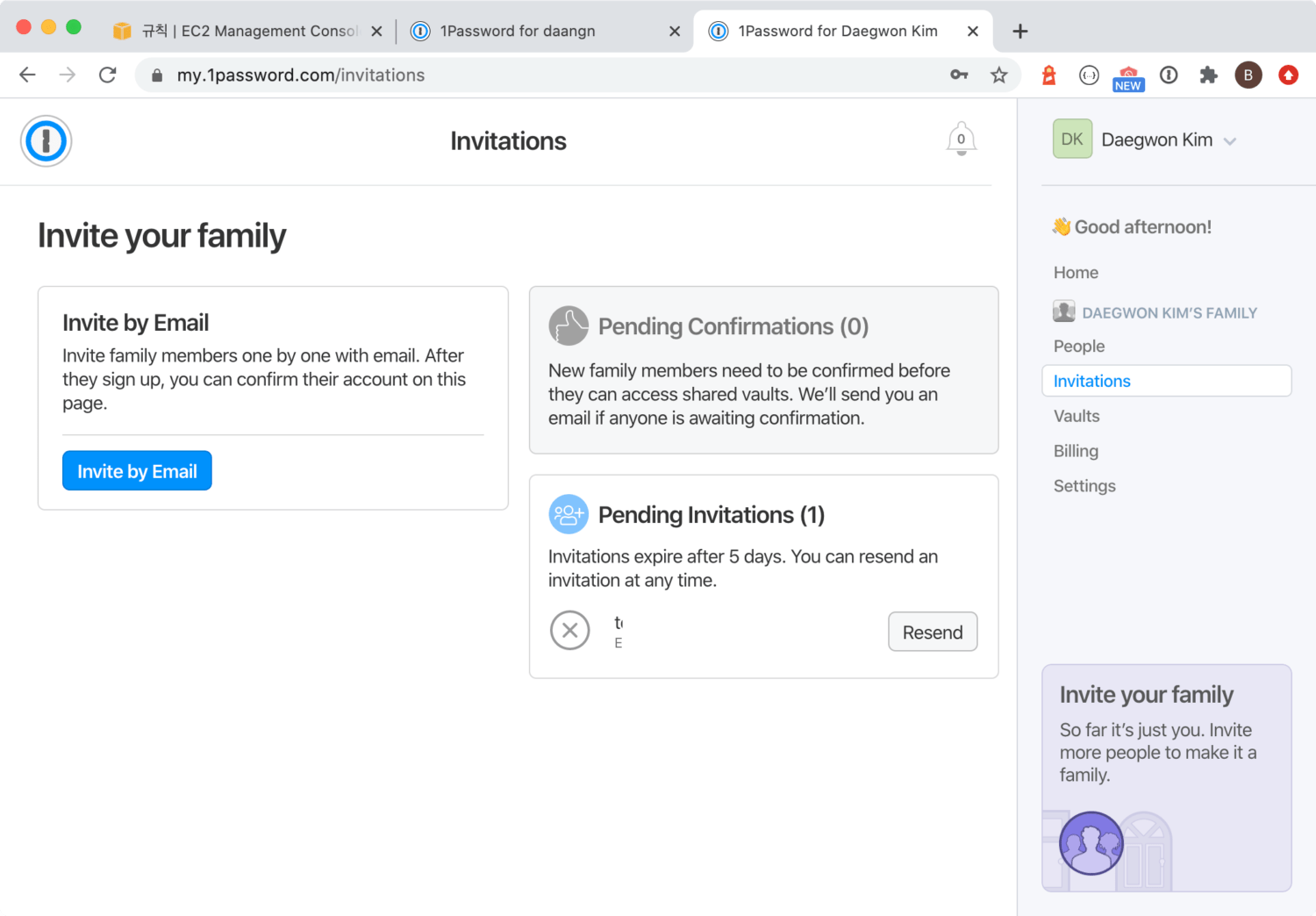
빌링을 보면 비지니스 플랜에 속해서 무료라고 나오는 것을 확인할 수 있습니다.
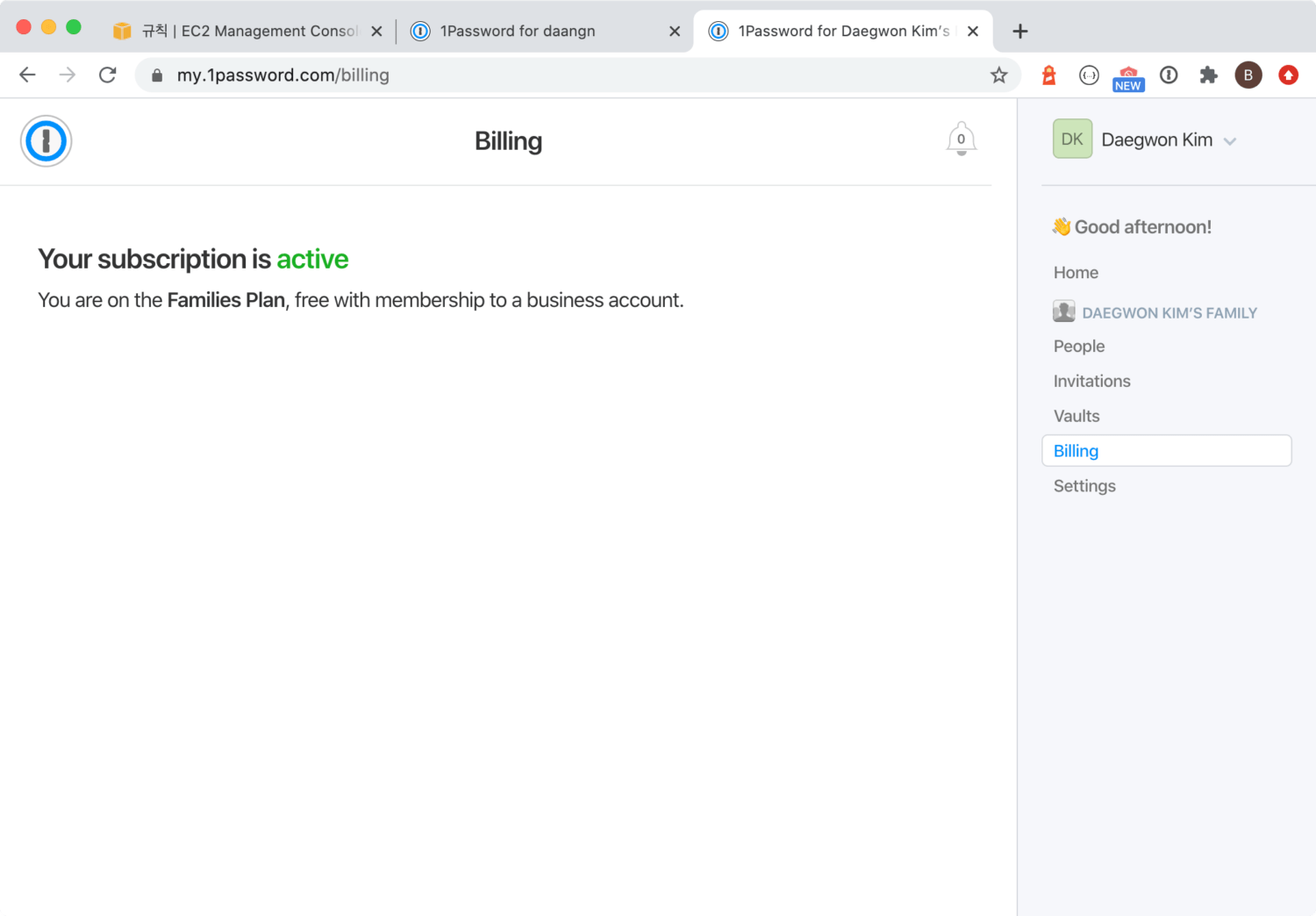
여기까지 1패스워드 패밀리 플랜을 활성화하는 방법을 알아보았습니다.
패밀리 플랜은 5명까지 가족을 초대할 수 있으며, 개인 금고와 별개로 공유 용 금고를 통해 가족 간에 안전하게 패스워드를 공유할 수 있습니다. 패밀리 플랜에 대한 자세한 정보는 플랜 페이지를 확인해주세요.
마치며
개인적으로 1패스워드와 같은 패스워드 매니저는 현대인의 필수 앱 중 하나라고 생각하고 있습니다(물론 다른 대안이 있다면 그걸 사용해도 무방합니다). 1패스워드 비지니스 플랜에서 패밀리 플랜을 무료로 제공하는 건 생뚱맞다는 생각이 들기도 합니다만, 어떻게 보면 매우 합리적인 일입니다. 개인의 보안 수준을 높아지면 결국 회사의 보안 수준도 함께 올라가기 때문입니다.